台式电脑重装系统怎么操作教程
分类:一键重装教程 发布时间:2023-09-26 13:12:51
今天小编教大家台式电脑重装系统怎么操作教程,希望可以帮到各位台式电脑重装系统怎么操作,就算是新手小白也可以完成哦。
工具/原料:
系统版本:Windows10
品牌型号:惠普星14
软件版本:小白一键重装系统2290,大白菜U盘启动工具6.0
方法/步骤:
步骤一:台式电脑重装系统怎么操作
1、下载大白菜u盘启动盘制作工具,打开运行。
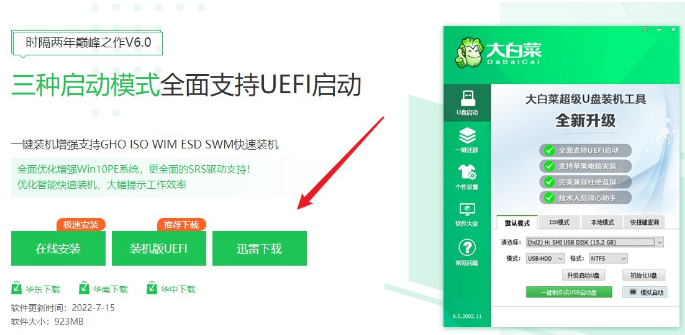
2、选择“u盘启动”,在“默认模式”下,点击“一键制作成usb启动盘”。

3、提示将会删除u盘里面的所有数据,如果有重要文件,请备份后再进行制作u盘启动盘哦。
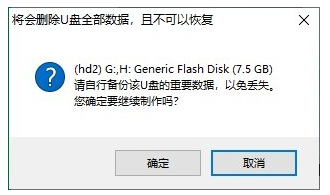
4、稍等片刻,制作成功会出现提示。
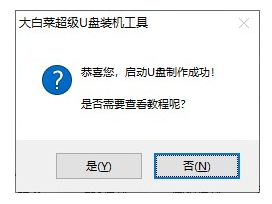
5、制作启动u盘完成后,接下来是准备系统镜像,可以到msdn网站下载,然后存放到u盘根目录下。

步骤二:u盘启动进入PE
1、重新启动电脑,出现开机logo时,快速按下启动热键,直到进入启动菜单的设置页面。

2、启动选项请选择U盘(usb开头或者是u盘名称的选项),然后按回车键进入。

3、通过设置u盘启动,来到pe主菜单页面,选择第一选项,按回车键进入大白菜PE系统。

步骤三:一键u盘重装系统
1、打开大白菜一键装机工具,在页面中选择映像文件(是已经提前下载好的镜像系统),默认安装在c盘,点击“执行”。
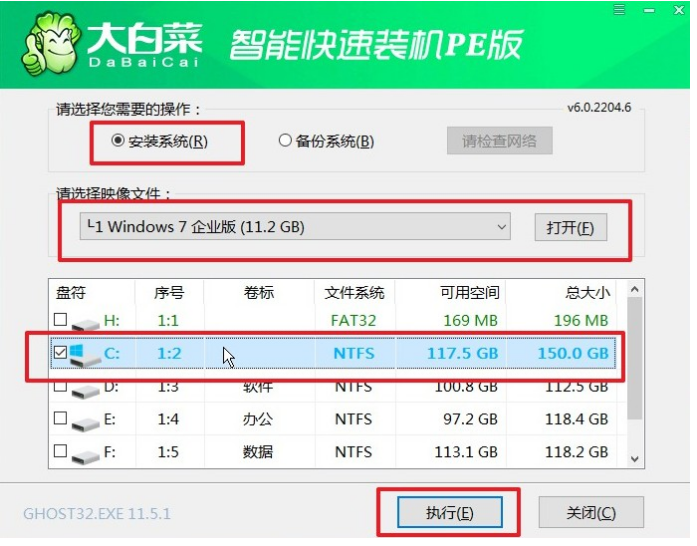
2、进入此页面,有几个选项是默认勾选的,点击“是”执行还原操作即可。

3、你可以勾选“完成后重启”,等待程序安装系统完毕后,电脑会自动重启,此时移除u盘。
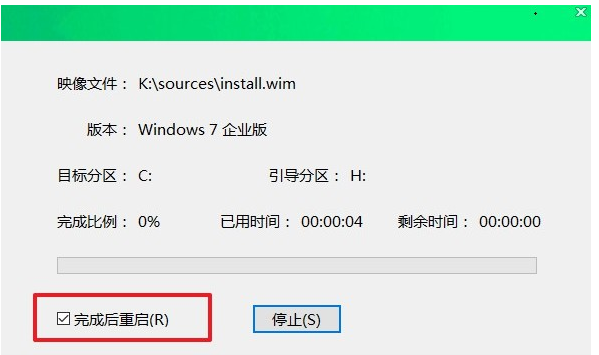
4、经过重启,最终进入到系统桌面。

方法二:下载小白一键重装系统进行安装系统
1.下载并打开小白一键重装系统,选择win10系统。

2.等待下载重装的系统的环境。
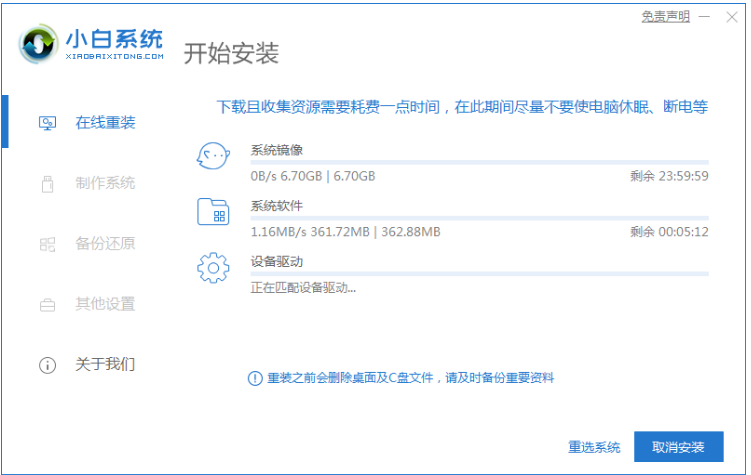
3.等待部署完毕之后,重启电脑。
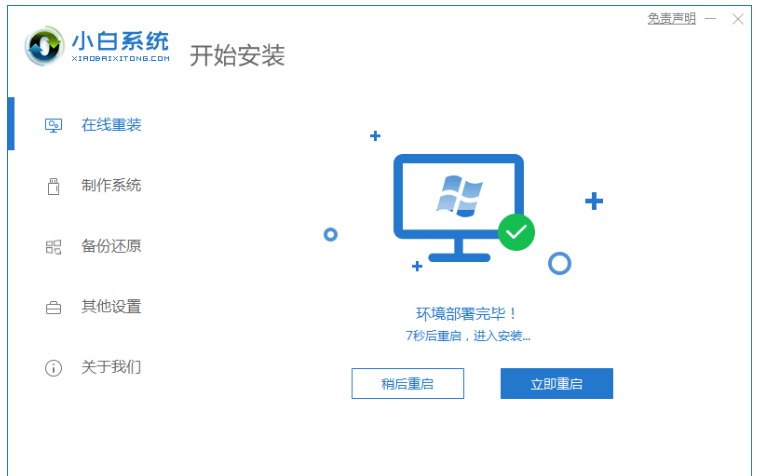
4.选择“PE-MSDN"的选项然后进入。
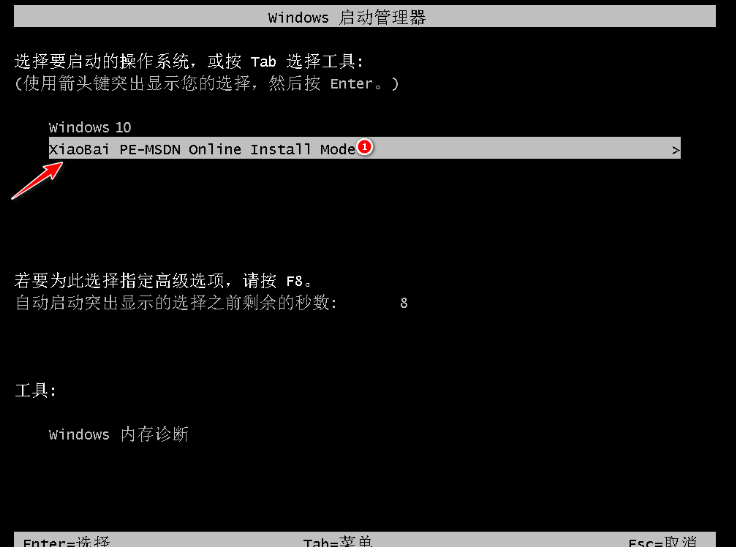
5接着自动开始安装系统。

6.系统引导修复。
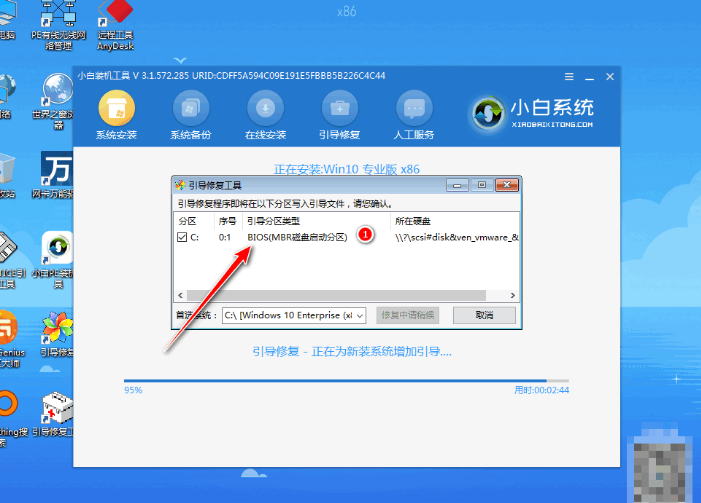
7.安装完成,等待重启。
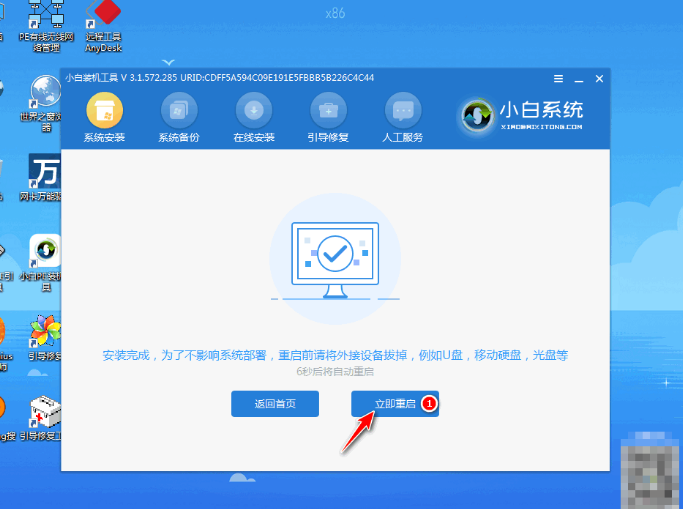
9.最后进入全新的系统桌面。
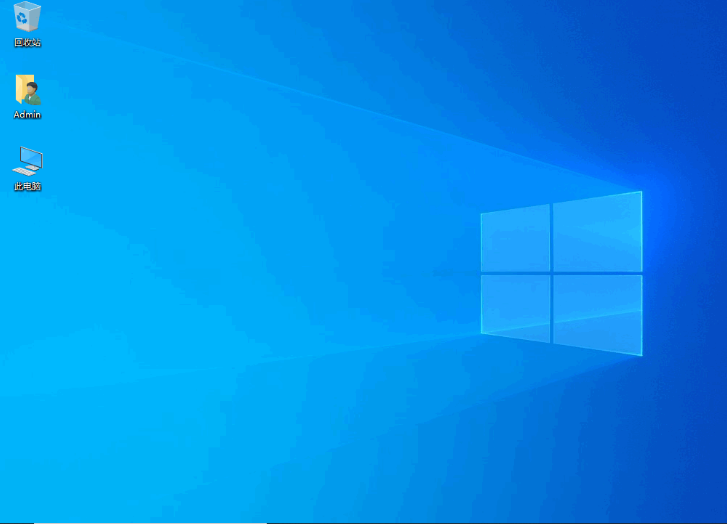
电脑黑屏按什么键恢复:
1、重启电脑,按Ctrl+Alt+Delete组合键。
2、按Fn+F2是切换黑屏和恢复正常的组合键。
3、如果是系统问题造成的电脑黑屏,那么开机时要不断点击F8键,进入系统操作选单,选“最后一次正确配置”,然后重启电脑。
4、如果是系统问题造成的电脑黑屏,开机不断点击F8键后进入系统操作选单,选“安全模式”,依次单击“开始”→“所有程序”→“附件”→“系统工具”→“系统还原”,出现“系统还原对话框”,选择“恢复我的计算机到一个较早的时间”。
总结:以上就是关于台式电脑重装系统怎么操作教程,希望可以帮到各位哦。






 立即下载
立即下载







 魔法猪一健重装系统win10
魔法猪一健重装系统win10
 装机吧重装系统win10
装机吧重装系统win10
 系统之家一键重装
系统之家一键重装
 小白重装win10
小白重装win10
 杜特门窗管家 v1.2.31 官方版 - 专业的门窗管理工具,提升您的家居安全
杜特门窗管家 v1.2.31 官方版 - 专业的门窗管理工具,提升您的家居安全 免费下载DreamPlan(房屋设计软件) v6.80,打造梦想家园
免费下载DreamPlan(房屋设计软件) v6.80,打造梦想家园 全新升级!门窗天使 v2021官方版,保护您的家居安全
全新升级!门窗天使 v2021官方版,保护您的家居安全 创想3D家居设计 v2.0.0全新升级版,打造您的梦想家居
创想3D家居设计 v2.0.0全新升级版,打造您的梦想家居 全新升级!三维家3D云设计软件v2.2.0,打造您的梦想家园!
全新升级!三维家3D云设计软件v2.2.0,打造您的梦想家园! 全新升级!Sweet Home 3D官方版v7.0.2,打造梦想家园的室内装潢设计软件
全新升级!Sweet Home 3D官方版v7.0.2,打造梦想家园的室内装潢设计软件 优化后的标题
优化后的标题 最新版躺平设
最新版躺平设 每平每屋设计
每平每屋设计 [pCon planne
[pCon planne Ehome室内设
Ehome室内设 家居设计软件
家居设计软件 微信公众号
微信公众号

 抖音号
抖音号

 联系我们
联系我们
 常见问题
常见问题



